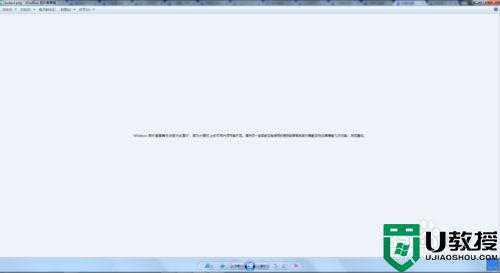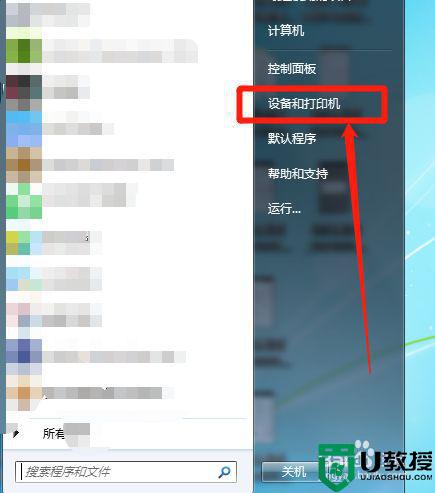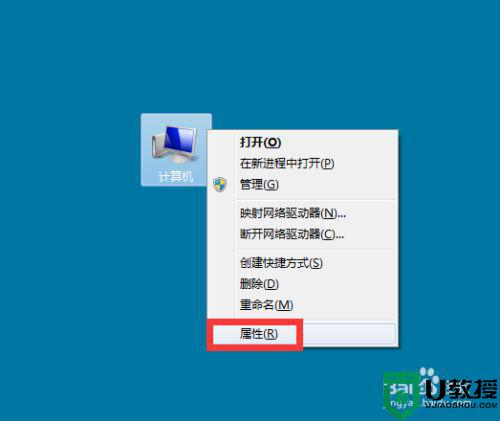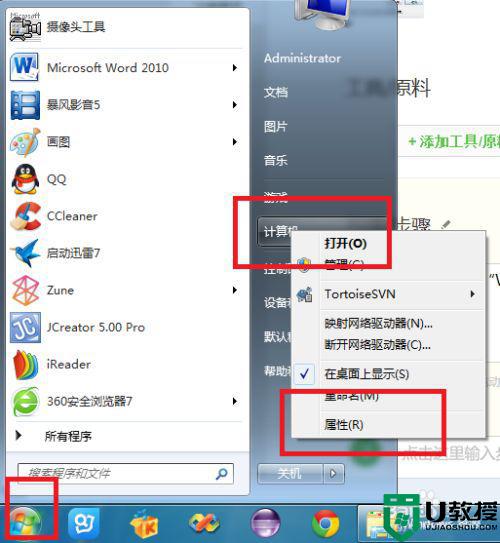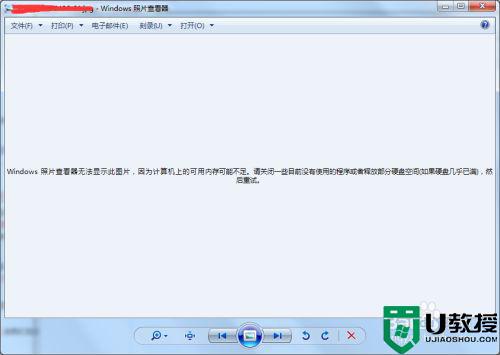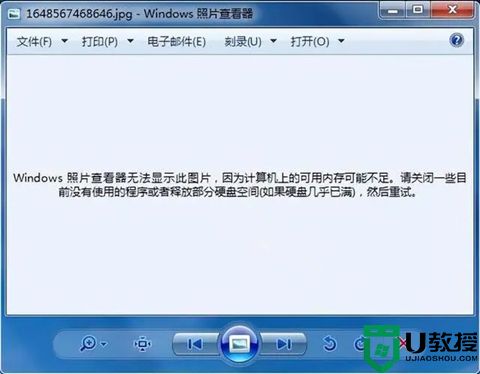为何win7电脑打开不了图片说内存不足
在电脑上,我们会遇到很多问题,就比如说电脑打不开图片却提示说内存不足导致,相信有很多用户碰到这种问题,那么为何win7电脑打开不了图片说内存不足呢,这有很多不同的原因导致的,下面小编给大家分享win7打开不了图片提示内存不足的解决方法。
推荐系统:windows7 32位系统下载
解决方法:
方法一:打印机设置问题修改
1、首先,打开电脑中的“控制面板”,找到“设备和打印机”,进入。
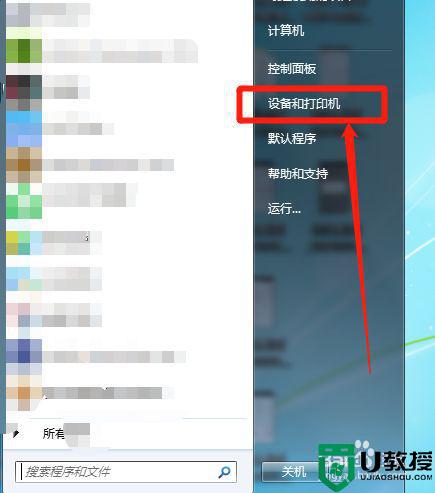
2、其次,鼠标右键点击正在使用的打印机,选择“打印机属性”。
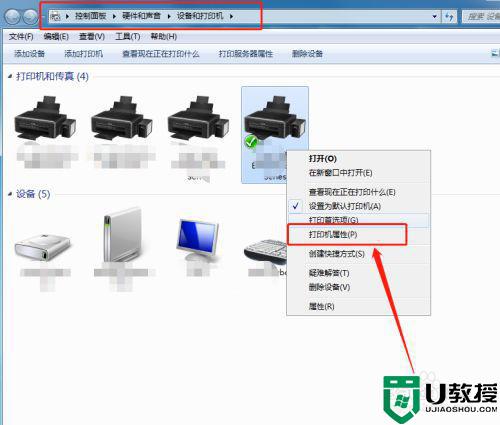
3、然后,在属性窗口,找到“颜色管理”,点击,选择“高级”,“设备配置文件”为“系统默认”即可,具体如图。
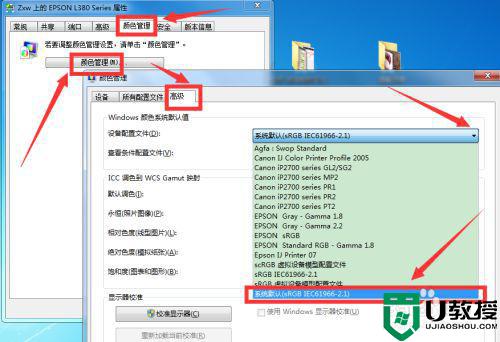
方法二:文件显示设置调整1在电脑上,找到“计算机”,打开,上面工具栏中,点击“工具”,选择“文件夹选项”。
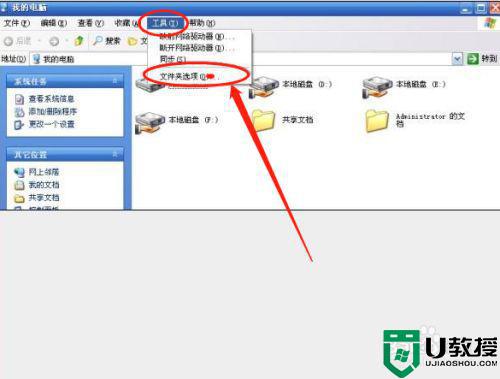
2、接着,点击“查看”,把“始终显示图标,从不显示缩略图”前面框框中的勾去掉,点击"确定按钮。
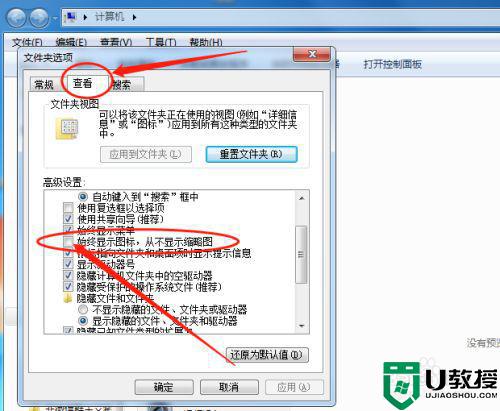
方法三:使用其他看图软件
1、如果上述方法还是解决不了问题,还有一个可能是图片格式不支持打开,如还不行,建议用其他看图软件试一试。
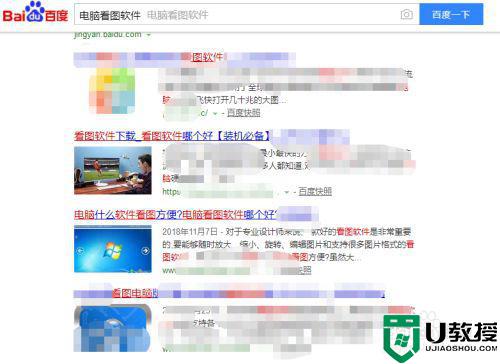
以上就是win7电脑打开不了图片说内存不足的解决方法,有出现了同样的问题,可以按上面的方法来进行解决。